免费的pdf转word软件,图片转文字,图片格式转换,图片处理软件
强大的微信定时任务软件,支持发文字以及各种文件
当我们观看电影时,最担心的就是Netflix 无法正常运行。但是,事实证明Netflix 出错的情况还是有很多的。因此,我整理了一份最常见的Netflix 问题列表和故障排除解决方法,能帮助我们让Netflix 重新启动并正常运行。
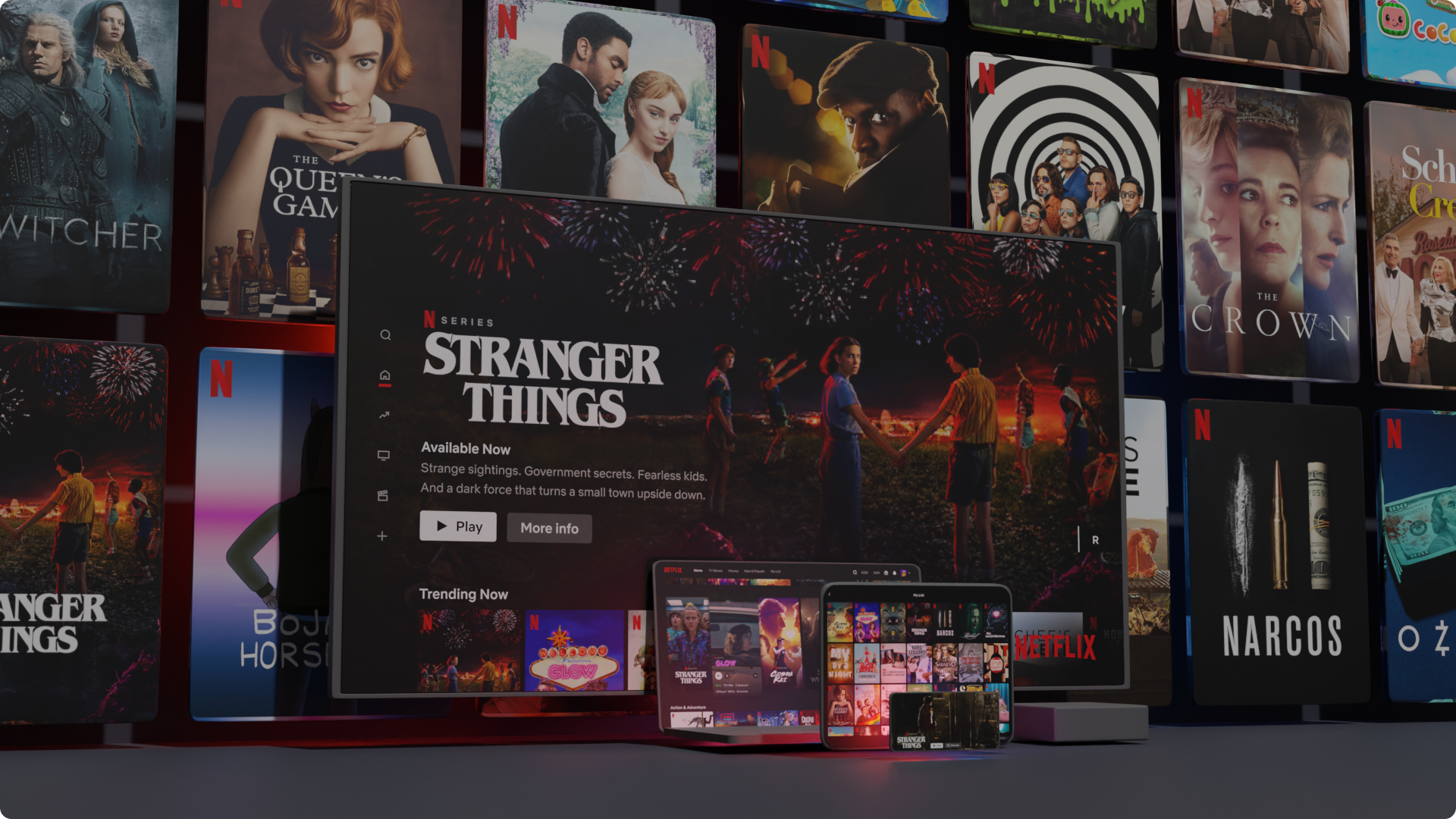
1.Netflix应用程序不断崩溃
我们每个人应该都遇过这种情况。自己最喜欢的应用程序在启动时就突然崩溃。那我们可以采取一些什么步骤来改正问题呢?但很大程度上取决于我们使用的是哪种设备。
客户端手机用户可以尝试强制关闭Netflix 应用程序。如果没有效果,请尝试关闭程序并重启手机。如果依旧不起作用,那就需要删除该应用程序并从相应的应用程序商店重新安装它。如果您使用机顶流媒体盒,同样的方法也适用。
如果您在电视上使用Netflix,则可能无法删除该应用。相反,尝试退出应用程序,清除电视的缓存,然后重新登录。或者,如果您在Windows 或macOS 上使用Netflix App,请尝试禁用防病毒软件。这是因为许多杀毒软件会干扰服务。
2.在Android 上看到Netflix 错误12001
许多Android 用户吐槽每当他们尝试在他们的设备上使用该应用程序时都会看到错误代码12001。这个问题困扰着手机和平板电脑的用户。
错误代码12001 是由设备上存在过时数据引起的。需要刷新数据才能让Netflix 应用再次运行。但是如何刷新数据呢?
打开Android 设置应用程序并导航到设置> 应用程序和通知> 查看所有应用程序,然后向下滚动并点按Netflix 条目。在Netflix 子菜单中,转到存储和缓存,然后点击清除存储和清除缓存。
对于与此类似的其他问题,请参阅我们的Netflix 错误代码修复指南。
3.无法下载Netflix 内容
2016 年,Netflix 终于开始为用户提供下载内容以供离线观看的方式。这意味着可以在长途飞机旅行之前或如果在前往互联网覆盖范围较差的地区观看电视节目和电影。但很可惜,此功能并不总是完美的。如果在下载视频时遇到困难,可以尝试一下几个步骤。
首先,如果您使用的是越狱的iPhone 或有root 权限的Android 设备,那就可以不用尝试了,因为该功能不起作用。
其次,要确保至少运行Android 4.4.2 或iOS 8,且拥有最新版本的Netflix 应用程序,并且手机上要有足够的存储空间。
如果还是没有效果,请尝试在手机或平板电脑上重新安装Netflix。或者您觉得这些步骤太麻烦或者没效果,建议下载movpilot来下载Netflix视频, 即使您取消Netflix 订阅,也可以永远享受这些Netflix 视频
4.在iOS 上看到Netflix 错误1012
错误1012 仅限于iOS 用户。这表明存在网络连接问题– 您的Netflix 应用无法访问Netflix 服务器。
您可以采取一些简单的故障排除步骤来尝试解决问题。例如,尝试重新启动应用程序、重新启动设备和重新启动家庭网络。
如果这些都不起作用,您需要从iOS 设置菜单中重置Netflix 应用程序。转到“设置”>“Netflix” ,然后将“重置”旁边的开关轻触到“打开”位置。通过按两次主页按钮并在Netflix 应用程序上向上滑动,确保关闭所有现有的Netflix 会话,然后重新启动Netflix。你将需要重新输入您的登录密码。
5. 在桌面上看到黑屏
如果在Windows 或macOS 上使用Netflix,那在播放视频时可能会遇到黑屏。
此问题主要有以下三个原因:
- Cookies:尝试清除浏览器的cookie。但这还取决于浏览器,但你通常能在“设置”菜单中找到该选项。
- Silverlight:Microsoft 对Silverlight 进行了贬值(尽管某些浏览器仍然可以使用插件)。如果你的系统上还有安装它,那可能会阻止视频播放。所以是需要将它删除的。
- 防病毒:某些防病毒软件与Netflix 无法很好地配合使用。尝试暂时禁用正在使用的安全软件。
如果仍然看到黑屏,请尝试使用其他浏览器或禁用正在使用的任何插件。
6. 账号登陆设备太多
Netflix 提供分层价格计划,每个账号都可以多人同时登陆使用Netflix,但仅限于四人。
如果您收到消息说“您的Netflix 帐户正在另一台设备上使用。那请停止在其他设备上播放以继续”。你也可以通过到**“帐户”>“设置”>“退出所有设备”来停止其他现有会话。
对于其他计划方案,请转到帐户> 设置> 最近的设备流媒体活动以查看当前会话列表**。通过查看该列表可以帮助你确定哪些用户在线,或许可以将其中一个登陆设备退出。
但请注意,你可以通过转到**“帐户”>“计划详细信息”**来检查当前计划允许的同时登陆的数量。
7.无法登录Netflix
这里的解决方法是重置您的密码。请务必使用密码管理器,例如passver,这个软件可以防止您错误地输入密码或者忘记密码。但是,在您点击重置按钮之前,检查务必您的电子邮件收件箱。有些用户的Netflix登陆凭据可能会被窃取在暗网上交易。它们可能是被无法在自己的国家/地区创建Netflix 帐户的人购买。其实,如果Netflix 发现可疑的登录行为,它会阻止您的帐户并向您发送电子邮件,建议您创建新密码。请记住,如果您是Netflix 黑客的受害者,那你需要在使用相同登陆密码的其他软件或服务上修改密码。
8.Netflix 没有加载
如果Netflix 无法加载,那该怎么办?如果你看到一个旋转的红色圆圈并停在百分之几,那么解决方案是什么呢?
你可以尝试一下步骤:
- 关闭Netflix App 并重新启动。
- 重新启动您的设备。
- 退出您的Netflix 帐户并重新登录。
- 重启你的路由器。
- 升级Netflix App。
- 在您的所有设备上退出Netflix。
- 重新安装Netflix App。
- 使用科学网络来规避ISP 限制。
9.Netflix 无法在智能电视上运行
其实内置于某些智能电视中的Netflix 应用程序没有电脑、移动设备和机顶盒版本的可靠。这是由于电视内部硬件的缺陷而不是Netflix 本身的问题。三星智能电视是经常被Netflix用户吐槽的,因为三星电视运行内部是基于Linux 的Tizen 操作系统,而不是Roku 操作系统或Android TV。如果Netflix 无法在三星智能电视上运行,你可以尝试以下一些方法。
首先,将电视从墙上拔下,等待30 秒,然后再重新插入。然后尝试关闭Samsung Instant On — 一些用户发现该功能会干扰已安装的应用程序,包括Netflix。如果一切都没有效果,请尝试从电视的设置菜单中恢复出厂设置。但这样操作你将会丢失所有设置和数据。所以只能将此作为最后的方法。
根据我的调查和测试,这些是用户在使用Netflix 时最常见的问题。尽管如此,通过以上的故障排除提示,希望你的Netflix 现在可以再次运行,你也可以继续观看自己喜欢的节目。